

W przypadku stosowania sterownika drukarki XPS należy podczas czytania niniejszych informacji zamienić nazwę „Monitor stanu Canon IJ” na „Monitor stanu Canon IJ XPS”.
Procedura drukowania koperty jest następująca:
Włóż kopertę do urządzenia.
Wybierz typ nośnika.
Wybierz opcję Koperta (Envelope) z listy Najczęściej używane ustawienia (Commonly Used Settings) na karcie Szybki start (Quick Setup).
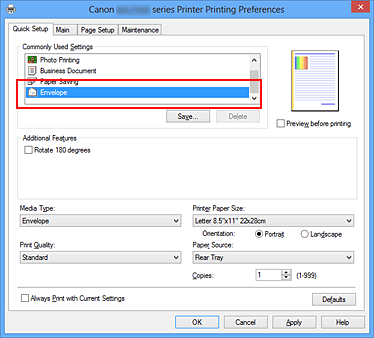
Wybierz rozmiar papieru.
Gdy zostanie wyświetlone okno dialogowe Ustawienie rozmiaru koperty (Envelope Size Setting), wybierz ustawienie Koperta zwykła 10 (Envelope Com 10) lub Koperta DL (Envelope DL), a następnie kliknij przycisk OK.
Ustaw orientację
Aby wydrukować poziomo dane adresata, wybierz wartość Pozioma (Landscape) dla ustawienia Orientacja (Orientation).
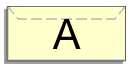
Wybierz jakość wydruku.
Wybierz dla opcji Jakość wydruku (Print Quality) ustawienie Wysoka (High) lub Standardowa (Standard), zależnie od tego, które najlepiej odpowiada danemu celowi.
Zakończ konfigurację.
Kliknij przycisk OK.
Po rozpoczęciu procesu drukowania informacje są drukowane na kopercie.
Góra strony
|